电脑win10桌面便签怎么添加 电脑win10桌面便签添加的方法
更新时间:2023-02-08 15:41:31作者:qin
对于win10专业版系统电脑中的许多小工具,很多同学们还不是很理解,其中便签这一功能非常实用,当我们急需要记录一些东西,而手边又没有笔的时候,为了防止我们忘记的情况出现,我们就会使用便签这一功能,电脑win10桌面便签怎么添加?下面小编不给大家带来电脑win10桌面便签添加的方法。
具体方法如下:
方法一:在桌面底部任务栏鼠标右键。
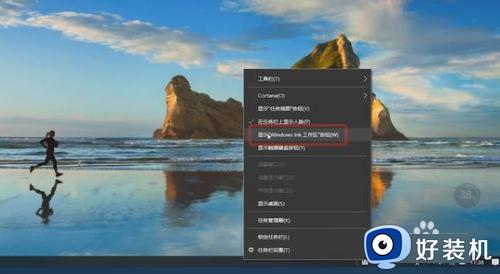
点击显示“Window Ink工作区按钮”,点击右下角弹出的“Window Ink工作区按钮”。
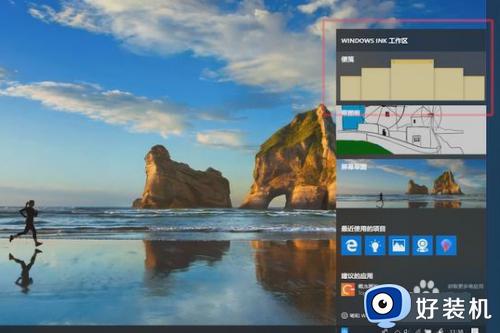
方法二:点击左下方的小娜,搜索“note”就可以看到便签了。
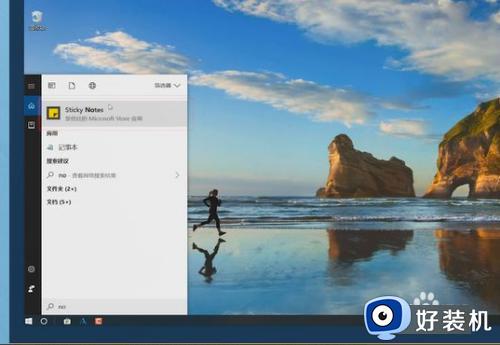
以上就是小编为您带来的关于电脑win10桌面便签添加的方法的全部内容,跟着上面的步骤一步步来进行操作吧,想要更过多资讯请关注好装机。
电脑win10桌面便签怎么添加 电脑win10桌面便签添加的方法相关教程
- Win10怎么在桌面添加便签 在win10电脑桌面上添加便签的步骤
- win10系统桌面怎么添加便笺 win10系统桌面添加便签的方法
- win10打开便签屏幕就卡住怎么办 win10便签纸无法打开卡住修复方法
- win10系统桌面怎么添加便签 win10系统上添加便贴条设置方法
- win10系统怎么在桌面添加便笺 win10系统在桌面添加便签的方法
- win10怎么将便签固定在桌面上 win10将便签固定在桌面上的方法
- windows10便签删除了怎么恢复 win10便签不小心删除了的恢复方法
- win10便签怎么添加图片 win10便签添加图片的操作方法
- win10怎么给软件添加桌面快捷图标 win10如何在桌面添加程序的快捷方式图标
- 电脑桌面怎么添加微信图标win10 win10怎么把微信图标放在桌面
- win10拼音打字没有预选框怎么办 win10微软拼音打字没有选字框修复方法
- win10你的电脑不能投影到其他屏幕怎么回事 win10电脑提示你的电脑不能投影到其他屏幕如何处理
- win10任务栏没反应怎么办 win10任务栏无响应如何修复
- win10频繁断网重启才能连上怎么回事?win10老是断网需重启如何解决
- win10批量卸载字体的步骤 win10如何批量卸载字体
- win10配置在哪里看 win10配置怎么看
win10教程推荐
- 1 win10亮度调节失效怎么办 win10亮度调节没有反应处理方法
- 2 win10屏幕分辨率被锁定了怎么解除 win10电脑屏幕分辨率被锁定解决方法
- 3 win10怎么看电脑配置和型号 电脑windows10在哪里看配置
- 4 win10内存16g可用8g怎么办 win10内存16g显示只有8g可用完美解决方法
- 5 win10的ipv4怎么设置地址 win10如何设置ipv4地址
- 6 苹果电脑双系统win10启动不了怎么办 苹果双系统进不去win10系统处理方法
- 7 win10更换系统盘如何设置 win10电脑怎么更换系统盘
- 8 win10输入法没了语言栏也消失了怎么回事 win10输入法语言栏不见了如何解决
- 9 win10资源管理器卡死无响应怎么办 win10资源管理器未响应死机处理方法
- 10 win10没有自带游戏怎么办 win10系统自带游戏隐藏了的解决办法
